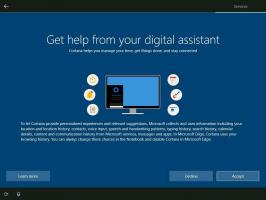„Windows“ terminalas dabar yra nauja numatytoji „Windows 11“ konsolė
„Windows“ terminalas dabar nustatytas kaip numatytasis „Windows 11“ komandų eilutės įrankis. Pakeitimas įsigalioja neseniai išleistoje 22H2 versijoje ir pakeičia klasikines komandų eilutės ir „PowerShell“ parinktis.
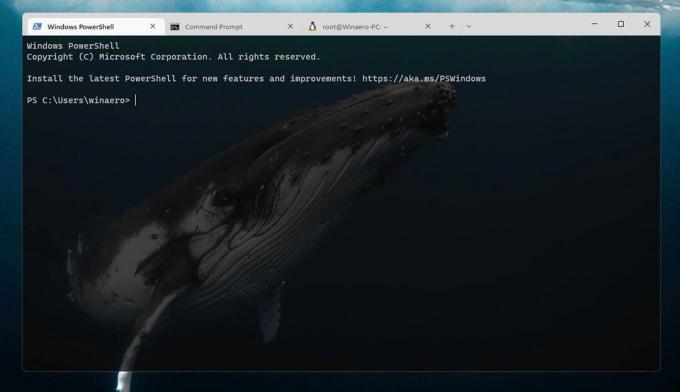
„Windows“ terminalas yra atvirojo kodo konsolės priegloba, leidžianti skirtukuose vienu metu paleisti skirtingas komandų eilutės aplinkas. Galite atidaryti skirtuką naudodami klasikinę komandų eilutę, „PowerShell“ ir WSL. Tai taip pat leidžia atidaryti skirtingas „PowerShell“ versijas, kiekvieną savo skirtuke.
„Windows“ terminalas yra lengvai pritaikomas, jis palaiko profilius ir temas. Vartotojas gali sukurti pasirinktinį profilį bet kuriai galimai konsolės aplinkai, taip pat pasirinktinę temą. Jo teksto išvestis maitina moderni grafinė krūva, taip pat leidžia naudoti animuotus fonus ir skaidrumą.
vakar, „Microsoft“ išleido „Moment 1“ naujinimą skirta „Windows 11“ 22H2 versijai, kuri suteikia keletą naujų stabilaus OS leidimo funkcijų. Be kita ko, jis nustato terminalą kaip naują numatytąją konsolę.
Apsilankius Nustatymai („Win + I“) > Privatumas ir sauga > Kūrėjams, galite pakeisti išskleidžiamąjį meniu Terminalas į norimą konsolės programą. Vertė „Leiskite Windows nuspręsti“, kuri nustatyta pagal numatytuosius nustatymus, dabar privers OS naudoti „Windows“ terminalą.

Šį pakeitimą galite anuliuoti tame meniu pasirinkę „Windows“ konsolės pagrindinį kompiuterį, kad OS būtų atidaryta „PowerShell“ arba „Terminal“ atskiruose languose.
Šaltinis: Microsoft
Jei jums patinka šis straipsnis, pasidalykite juo naudodami toliau esančius mygtukus. Tai iš jūsų nereikės daug, bet padės mums augti. Ačiū už tavo pagalbą!
Reklama